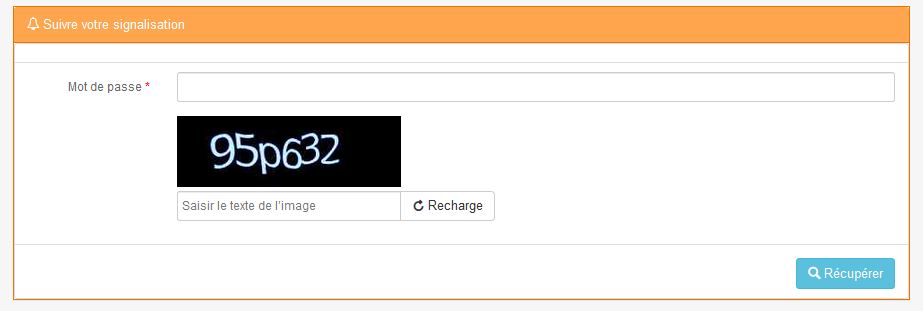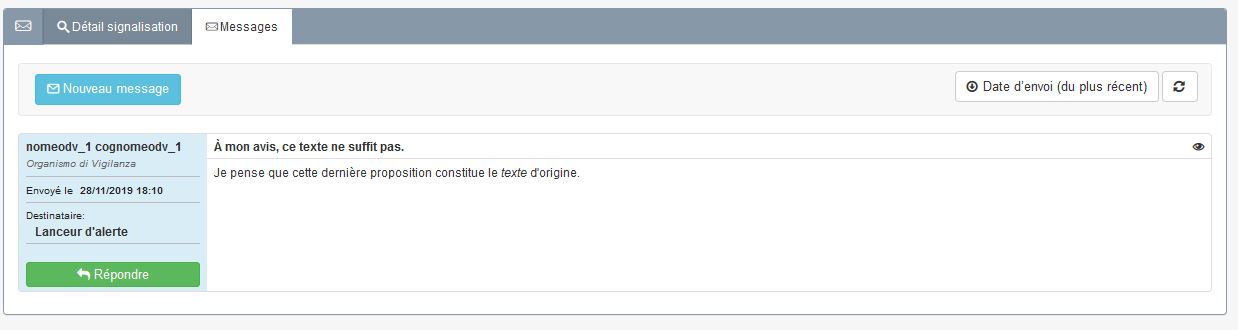SOMMAIRE
Introduction
Procédure et sécurité du système
Création et envoi d’une signalisation
État de la signalisation
Fascicule de la signalisation
Envoi d’un message
Introduction
La plate-forme pour la gestion de la dénonciation, « SEGNALAZIONI.NET », est l’instrument informatique mis à disposition des informateurs et du responsable de la dénonciation des organismes publics ou des entreprises privées, visant à gérer les signalisations de délits ou de violations relatives au modèle d’organisation et de gestion.
Par informateur, il est entendu les employés, les collaborateurs ou les employés de sociétés des entreprises de fourniture de biens ou de services réalisant les œuvres en faveur de l’organisme/entreprise, alors que le Responsable pour la Prévention de la Corruption et de la Transparence (RPCT), l'Organisme de surveillance (ODV), le responsable de la Compliance, etc. ; en général, le responsable est le sujet amené à gérer les signalisations.
En ligne avec la prescription de la norme, « Segnalazioni.net » permet de réglementer les procédures aptes à inciter et à protéger les signalisations, permettant ainsi aux opérateurs de l’Organisme (public ou privé) d’envoyer toutes les communications avec la garantie d’extrême confidentialité.
Les figures impliquées sont :
- L’informateur : employé, fournisseur ou autre profil possédant des informations utiles qui envoie une signalisation.
- Responsable : RPCT, ODV, Compliance, Comité éthique, etc. en général, il est le sujet qui gère la signalisation.
- Collaborateur : sujet nommé par le responsable amené à soutenir le responsable dans son activité.
Dans ce contexte, l’informateur ou le lanceur d’alerte peut :
- accéder de manière réservée et sécurisée aux systèmes
- Insérer ses propres signalisations à travers une procédure intuitive et facile à compléter ;
- Suivre la signalisation et en visualiser l’état du traitement ;
- Échanger des messages avec le responsable (visibles uniquement par le responsable et par informateur) ;
- Échanger des messages avec le collaborateur (visible uniquement par le responsable, l’informateur et le collaborateur en question)
Procédure et sécurité du système
L’informateur peut créer la signalisation en insérant les données et l’éventuelle pièce jointe, il peut également, dans un deuxième temps intégrer les informations, répondre aux questions du responsable ou de ses collaborateurs et suivre l’évolution de la signalisation.
Tous les contenus (signalisation, pièces jointes et messages) sont archivés de manière cryptée et sont donc visibles aux utilisateurs possédant les clés de déchiffrage nécessaire, c’est-à-dire lui-même et les responsables.
Après l’envoi d’une signalisation d’un message, le système envoie à son tour un e-mail de notification au responsable concerné par la signalisation. Les e-mails de notification ne contiennent aucun élément de la signalisation ni aucun élément pouvant indiquer l’identité de l’informateur.
Le responsable peut communiquer avec l’informateur et demander d’autres informations ou documents, par le biais de la messagerie même de manière dépersonnalisée, c’est-à-dire sans en connaître l’identité. Toutes les communications successives à la signalisation restent à l’intérieur de la plate-forme, archivées de manière cryptée.
Le responsable peut gérer la signalisation de manière « anonyme » car l’identité de l’informateur n’est pas indiquée sur la signalisation. Toutefois, comme le prévoit la norme, il peut visualiser l’identité de l’informateur grâce à une procédure de sécurité. Cette action est notifiée à l’informateur.
Création et envoi d’une signalisation
Pour insérer une signalisation est nécessaire d’accéder à la page d'accueil et cliquer sur « SIGALER ».
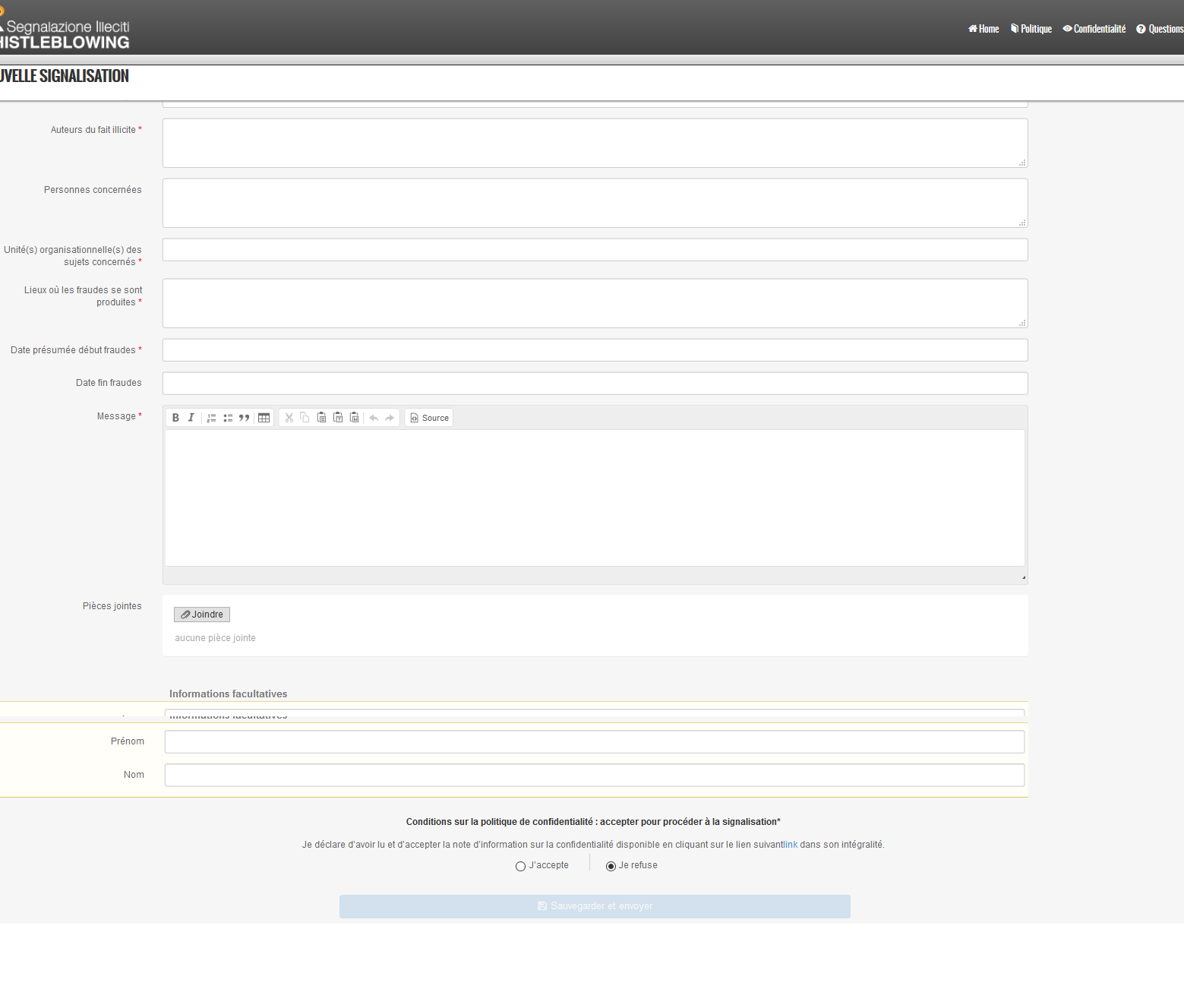
L’introduction de la signalisation prévoit la compilation d’une série de champs dont certains sont obligatoires (ceux indiqués par un astérisque rouge). Il est possible d’annexer des pièces jointes avec la touche prévue à cet effet.
- Objet : indiquer rapidement l’objet de la signalisation (obligatoire)
- Type d’informateur : choisir le rapport avec l’administration publique
- Nature du délit : choisir une typologie dans le menu déroulant
- Auteurs du délit : indiquer l’auteur ou les auteurs en séparant les noms par une virgule, un trait d’union, etc. (obligatoire)
- Personnes impliquées : indiquer les éventuels témoins ou les autres personnes impliquées (facultatif)
- Secteur(s) des sujets impliqués : indiquer le secteur de référence pour les évènements signalé (obligatoire)
- Lieux dans lesquels ont été consommés les délits indiquer le lieu physique à l’intérieur duquel est survenue l’action dénoncée (obligatoire)
- Date présumée de début du délit : indiquer une date (obligatoire)
- Date de fin des délits : indiquer une date (facultative)
- Message : décrire, de manière détaillée les faits en indiquant toutes les informations utiles (obligatoire). Il est possible d’intégrer la suite signalisation en utilisant la messagerie de la signalisation en question.
- Pièces jointes : il est possible d’ajouter des documents d’une dimension maximale de 15 MB (facultatif)
N.B. Les noms des champs peuvent différer légèrement en fonction de la version du logiciel à des personnalisations spécifiques.
Il est possible d'insérer le nom (champ optionnel)
Il est nécessaire de prendre note du code publié par le système. Le code est nécessaire pour suivre l’état du rapport et pour compléter le rapport ou répondre aux demandes de clarification.
Suivre la signalisation
Pour suivre une signalisation est nécessaire d’accéder à la page d'accueil et cliquer sur « SUIVRE VOTRE SIGNALISATION»
Entrez le mot de passe généré lors de la création et confirmez le code affiché dans l'image.
Détail signalisation
Dans l’onglet « Détail signalisation » se trouvent les informations précédemment saisies.
Messages
Chaque signalisation à sa propre section dans la messagerie place à laquelle il est possible d’ajouter d’autres éléments et de dialoguer même de manière dépersonnalisée (responsable ne connaît pas l’identité de l’informateur). Dans la section «Messages», il est possible d’ajouter un message visualiser ceux envoyés et reçus.
Il possible de procéder à l’écriture d’une réponse en cliquant sur la touche « Répondre ».
Il est possible d’envoyer un message depuis la plate-forme. Le message n’est pas envoyé via e-mail et reste à l’intérieur de la plate-forme.
Si la signalisation concerne d’éventuels collaborateurs, il est possible de choisir le destinataire du message. En sélectionnant comme destinataire le responsable (RPCT, Odv, ou d’autres figures préposées) le message sera envoyé exclusivement aux responsables concernés et non au Collaborateur ; si l’on envoie le message collaborateurs, celui-ci sera lu aussi bien par le collaborateur que par le responsable.